últimas postagens
Principais conclusões
- Ligue e conecte um Magic Keyboard para Mac deslizando o botão liga/desliga e selecionando-o nas configurações de Bluetooth.
- Conecte o Magic Keyboard do seu Mac a um iPad ligando-o, abrindo as configurações de Bluetooth no iPad e selecionando o teclado em Outros dispositivos.
- A capa Magic Keyboard para iPads se conecta magneticamente e não requer Bluetooth ou botão liga / desliga. Alinhe seu iPad com a capa e você estará pronto para prosseguir.
Os teclados mágicos da Apple são muito fáceis de usar, mas pode não estar claro como configurá-los. Abordaremos como ligar e conectar cada tipo de Magic Keyboard que a Apple oferece para seus dispositivos.
Como ligar e conectar um Magic Keyboard para Macs
Ligar o Magic Keyboard para Mac é simples. Para ligar o Magic Keyboard, você deve deslizar o botão liga / desliga no canto superior direito do teclado para que fique verde. Depois disso, você está pronto para conectar o teclado ao seu dispositivo.
Para conectar o Magic Keyboard ao seu Mac, vá para Configurações do sistema e selecione Bluetooth na barra lateral. À direita, você encontrará seu Magic Keyboard em Dispositivos próximos. Passe o cursor sobre ele e clique em Conectar.
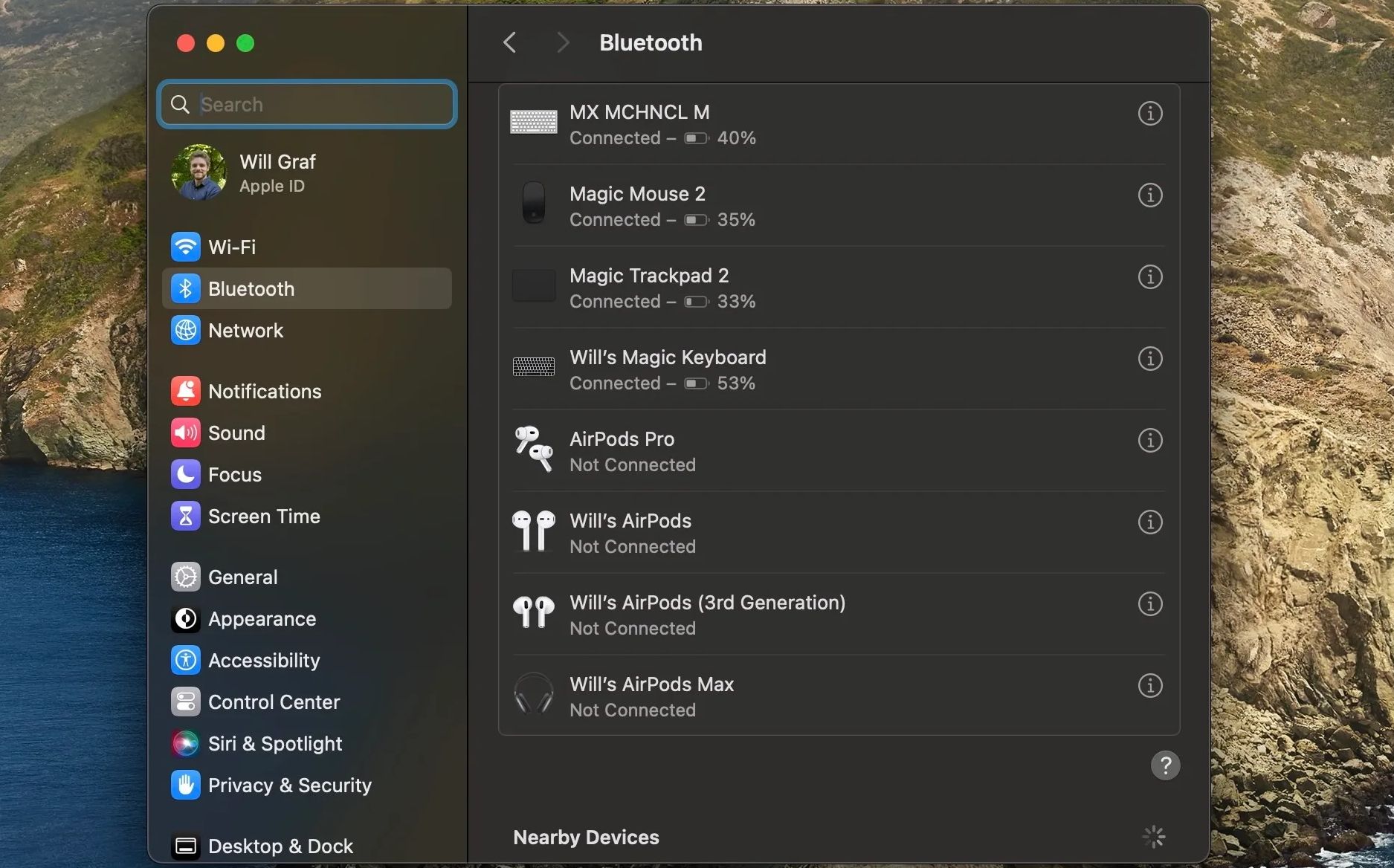
Depois de conectá-lo, certifique-se de carregar o Magic Keyboard para que ele tenha a bateria totalmente carregada. Para carregá-lo, você precisa de um cabo Lightning, que pode ser conectado ao Magic Keyboard e depois conectado ao computador, ou uma fonte de alimentação para começar a carregar o teclado.
Se o seu Magic Keyboard não ligar ou responder, mesmo depois de carregá-lo, existem algumas outras dicas e truques para solucionar o problema do Magic Keyboard que você pode tentar resolver.
Como conectar o Magic Keyboard do seu Mac a um iPad
Embora o Magic Keyboard para Mac da Apple seja projetado para uso com um computador, você também pode usá-lo com um iPad e outros dispositivos, pois usa Bluetooth. Para conectar o Magic Keyboard do seu Mac ao iPad, siga estas etapas:
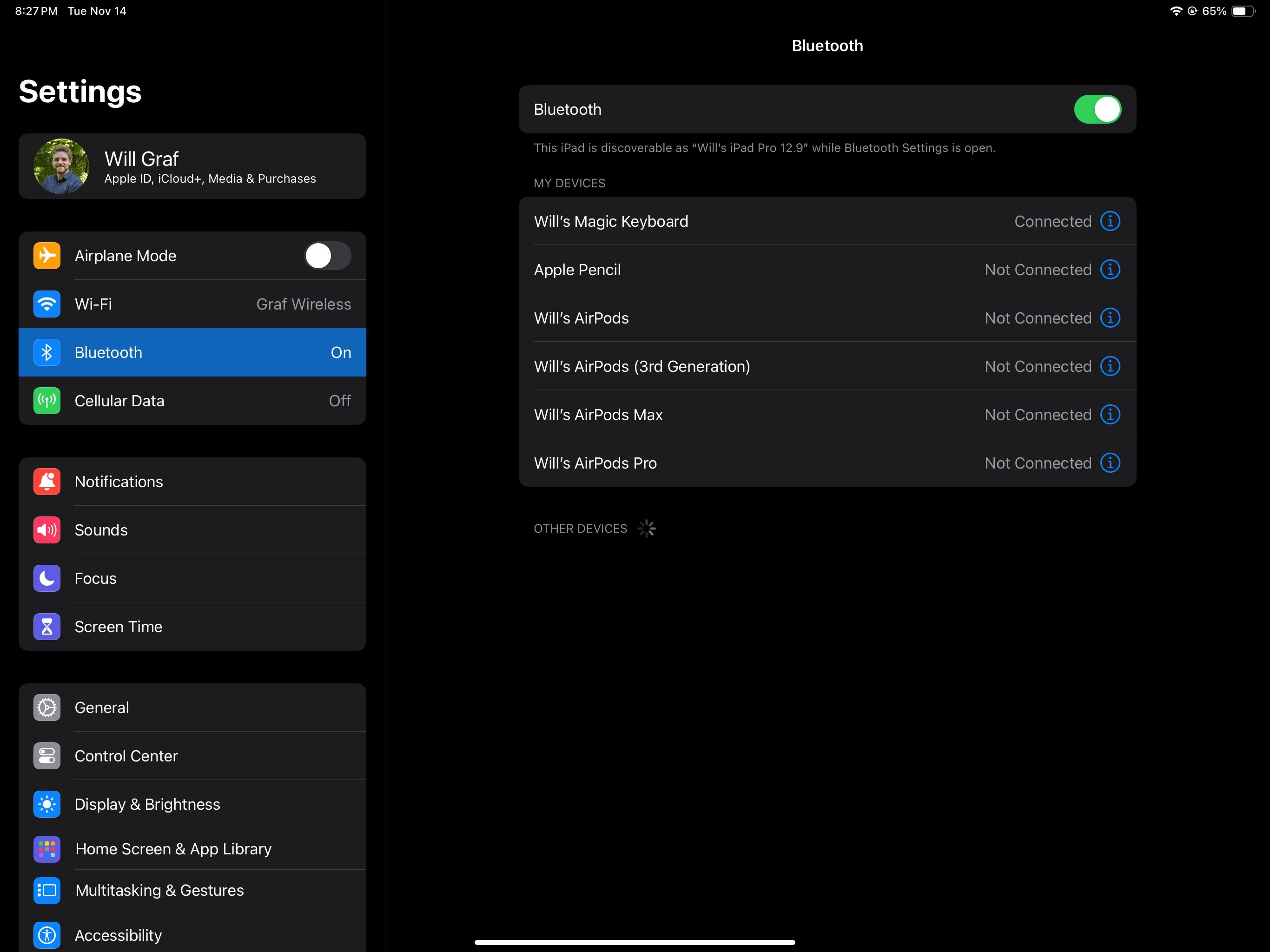
O Magic Keyboard agora deve se conectar ao seu iPad. Para confirmar se está conectado, você pode deslizar para baixo na tela inicial do iPad e tentar digitar algo no Spotlight.
Como conectar um teclado mágico para iPads
Junto com o Magic Keyboard tradicional, a Apple vende capas Magic Keyboard para iPads com teclas físicas e trackpad por US$ 249, US$ 299 ou US$ 349 (dependendo de qual iPad você possui).
A capa Magic Keyboard para iPad Pro e iPad Air é compatível com iPad Pro de 11 polegadas, iPad Pro de 12,9 polegadas (3ª geração e posterior) e iPad Air (4ª geração e posterior). O Magic Keyboard Folio é específico para o iPad de 10ª geração.
Uma coisa a se observar sobre os acessórios é que eles não se conectam a um iPad via Bluetooth. O Magic Keyboard e o Magic Keyboard Folio para iPad também não possuem botão liga / desliga ou bateria interna. Eles usam o Smart Connector no seu iPad para conectá-los e alimentá-los perfeitamente.
Portanto, para usar os acessórios do Magic Keyboard, você só precisa conectar seu iPad magneticamente a eles para que estejam funcionando. Para conectar a capa do Magic Keyboard, basta alinhar a caixa da câmera na parte traseira do seu iPad Pro ou iPad Air com o recorte na capa do teclado.
Para o Magic Keyboard Folio, conecte o painel traseiro do acessório ao iPad e alinhe o Smart Connector na lateral do iPad com o teclado. Quando estiver tudo configurado e conectado, reserve um tempo para personalizar o Magic Keyboard para iPad para aproveitá-lo ao máximo.
Divirta-se digitando com o teclado mágico
Isso é tudo que há para fazer. Se você planeja usar o Magic Keyboard da Apple para Mac ou o case dedicado do Magic Keyboard para iPad, agora você sabe como conectar qualquer um dos acessórios ao seu iPad. E você não precisa mais depender do teclado na tela do iPadOS para digitar e, em vez disso, aproveitar o feedback das teclas físicas.
